Corrigir Destiny 2 Companion App que não funciona em iOS ou Android
Jogos / / August 05, 2021
A maioria dos jogadores que gosta de jogar Destiny 2 gostaria de usar o aplicativo complementar Destiny 2 em seus dispositivos iOS ou Android. Existem muitas vantagens em usar um aplicativo complementar, como você pode ser um Guardião e inspecionar todas as armas, armaduras, etc. Além disso, você seria capaz de criar e gerenciar Clã, pesquisar Fireteams de filtro e muito mais.
No entanto, muitas pessoas relataram que o aplicativo Destiny 2 Companion não está funcionando ou não está respondendo aos seus dispositivos iOS e Android. Então, o que provavelmente está causando o problema e como você pode corrigi-lo?

Índice
-
1 Corrigir Destiny 2 Companion App que não funciona em iOS ou Android
- 1.1 Método 1: atualizando o destino 2
- 1.2 Método 2: forçar o fechamento ou limpar o cache e os dados - Destino 2
- 1.3 Método 3: Reconectando no Destiny 2
- 1.4 Método 4: Reinstalando o Destiny 2
- 1.5 Método 5: redefina seu dispositivo iOS ou Android para os padrões de fábrica
- 2 Conclusão
Corrigir Destiny 2 Companion App que não funciona em iOS ou Android
Existem vários fatores no aplicativo Destiny 2 Companion, e não o problema de funcionamento. No entanto, o problema pode estar ocorrendo devido a razões simples, como erro de autenticação, problemas de conexão, aplicativo desatualizado, etc. Neste artigo, discutiremos algumas soluções que você pode tentar corrigir o problema de não funcionamento do aplicativo complementar Destiny 2, que será mencionado abaixo.
Método 1: atualizando o destino 2
Pode haver bugs e erros no aplicativo atual que você está usando, a atualização vem com grandes correções. Portanto, será melhor atualizar o aplicativo na Google Store ou App Store para corrigir o problema. Além disso, o erro pode ser devido a problemas de compatibilidade. No entanto, a Bungie também atualiza Destiny 2 com correções de compatibilidade. As etapas mencionadas abaixo são apenas para dispositivos Android. Se você estiver usando um dispositivo iOS, vá para a App Store, procure o aplicativo e atualize-o.
Passo 1) Em primeiro lugar, lance o Loja de aplicativos do Google no seu telefone Android e, em seguida, clique no ícone de hambúrguer ou deslize da esquerda para a direita para abrir o menu Google Play Store. Em seguida, no menu, vá para o Meus aplicativos e jogos opção.

Passo 2) Na próxima página, vá para o Instalado guia, agora role e encontre o Destiny 2 Companion Aplicativo da lista de aplicativos que está instalado em seu dispositivo.
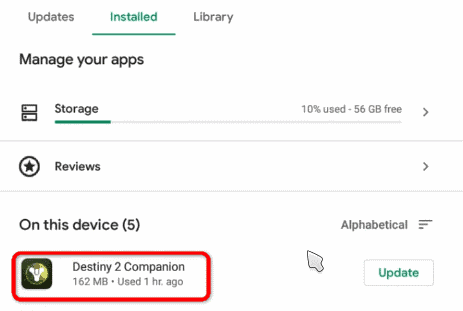
Etapa 3) Por último, clique no Atualizar botão. Pode ser solicitado que você escolha uma rede, selecione sua rede preferida e comece a instalar a atualização.
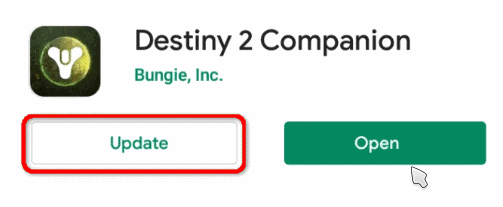
Método 2: forçar o fechamento ou limpar o cache e os dados - Destino 2
O aplicativo complementar do destino 2 não está funcionando pode ser apenas uma falha temporária. Para consertar, você só precisa forçar o fechamento do aplicativo e reiniciá-lo. Para fazer isso, vá para Configurações no seu dispositivo Android e vá para Apps.
Para dispositivos iOS, basta limpar o aplicativo da RAM e iniciá-lo novamente. Vá para as configurações para verificar as configurações adicionais para forçar o fechamento do aplicativo Destiny 2 Companion.
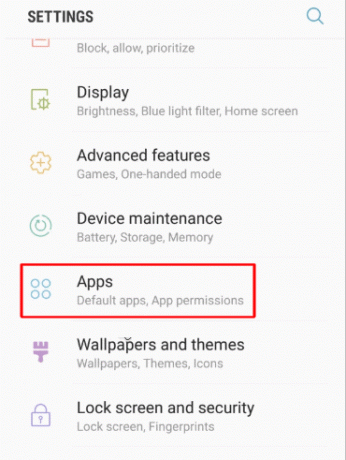
Nas configurações de aplicativos, role para baixo na lista de aplicativos e pesquise Destiny 2, clique nele e, na próxima página, clique no Forçar Parada botão, Confirme, e o aplicativo será fechado.

Agora, basta iniciar o aplicativo clicando no ícone Destiny 2 em seu Smartphone, e o erro pode estar resolvido agora. No entanto, se isso não funcionar, você pode querer limpar o App Cache e os dados.
Portanto, em seu telefone Android, vá para Configurações> Aplicativos / Gerenciador de aplicativos. Agora, procure por Destiny 2, clique nele e, em seguida, na página de informações do aplicativo Destiny 2, clique no Armazenamento opção.
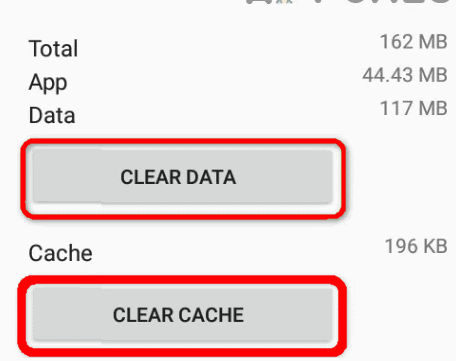
Clique no Apagar os dados e Limpar cache para limpar o cache e os dados do Destiny 2. Em seguida, basta iniciar o aplicativo e verificar se o problema foi resolvido ou não.
Método 3: Reconectando no Destiny 2
Os Termos de Condições podem ter sido alterados pela Bungie Inc se você não aceitou o novo TOC. Isso pode fazer com que o companheiro de Destiny 2 não funcione.
No entanto, para corrigir isso, você deve fazer logout e fazer login novamente em sua conta e aceitar o prompt do sumário.
Abra o aplicativo Destiny 2 Companion em seu iOS ou Android e clique no Mais guia abaixo. No menu, clique no Configurações opção, em seguida, role para baixo e clique no Sair botão.
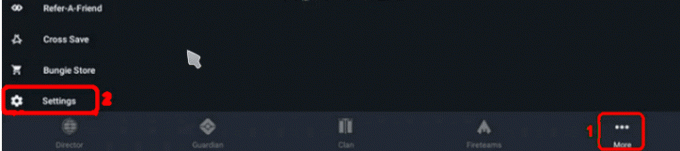
Se isso também não funcionar, tente combinar o método anterior para limpar o cache e fazer login no Destiny 2. Ou você também pode atualizar o aplicativo e, em seguida, efetuar logout e login novamente, tentar combinações diferentes se alguma funcionar ou não.
Método 4: Reinstalando o Destiny 2
Se os arquivos do aplicativo Destiny 2 Companion forem corrompidos por algum motivo, o aplicativo irá parar de funcionar. Para corrigir isso, reinstalar o aplicativo é sua melhor aposta.
No seu dispositivo iOS, simplesmente pressione e segure o ícone do aplicativo por alguns segundos e clique no x ícone e desinstale o aplicativo.
Depois, você pode baixar o aplicativo novamente na App Store. Isso deve corrigir o aplicativo complementar Destiny 2 sem problemas de trabalho.
No entanto, para dispositivos Android, você pode ir para Configurações> aplicações> Destino 2 e clique no Desinstalar botão.

Além disso, você pode pressionar o ícone Destiny 2 por alguns segundos e selecionar Desinstalar do prompt. Depois disso, baixe o aplicativo novamente, vá para o Google Play, procure o aplicativo complementar Destiny 2 e Instalar isto.
Método 5: redefina seu dispositivo iOS ou Android para os padrões de fábrica
Se nenhuma das soluções acima funcionar para você, a última coisa que você pode tentar é redefinir as configurações do dispositivo iOS ou Android para os padrões de fábrica.
No entanto, não é aconselhável fazer isso. Mesmo se você fizer isso, certifique-se de fazer um backup.
Para redefinir as configurações do seu telefone para iOS e Android, você provavelmente pode encontrar facilmente essa opção no Configurações de sistema. Se a redefinição do smartphone não funcionar, tente usar outras conexões e redes wi-fi.
Conclusão
Se o aplicativo complementar Destiny 2 não estiver funcionando em seu dispositivo iOS ou Android, a primeira coisa que você pode tentar é tentar se conectar a redes diferentes e ver se funciona. Você também pode abrir seu navegador e verificar se o servidor Destiny 2 está inativo.
Além disso, acesse o Google Play Store ou App Store e verifique se há uma atualização disponível para Destiny 2. Se houver uma atualização, atualize o aplicativo, limpe o aplicativo da RAM e execute-o novamente.
Se o problema for devido a arquivos internos danificados, você deve desinstalar o aplicativo do seu dispositivo iOS ou Android. Em seguida, instale o aplicativo novamente da Google Play Store ou App Store. Isso deve resolver o problema. Por último, se nada funcionar, tente redefinir as configurações do smartphone para os padrões de fábrica.
Escolha dos editores:
- NBA 2K21: Alterar o tempo de tiro | Faça um Dunk | Alterar o ângulo da câmera
- Como completar o desafio Ferris Bueller na BitLife
- Os 10 melhores mapas para cidades: Skylines em 2020 - A lista definitiva
- Como obter mais moedas MUT em Madden 21
- Encontre a localização do Sans Luxe Apartments - Wasteland 3


![Lista da melhor ROM personalizada para LeEco Le Pro 3 [atualizado]](/f/5e0512e0411686bebe794d6fe3d53e4a.jpg?width=288&height=384)
![Método fácil de fazer root Leagoo XRover C usando Magisk [sem necessidade de TWRP]](/f/87af5d7275f621ce499b02455c46c702.jpg?width=288&height=384)